

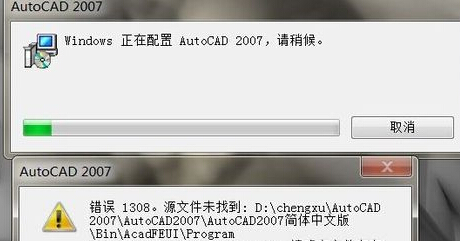
|
U盘,全称USB闪存盘,英文名“USB flash disk”。 它是一种使用USB接口的无需物理驱动器的微型高容量移动存储产品,通过USB接口与电脑连接,实现即插即用。U盘连接到电脑的USB接口后,U盘的资料可与电脑交换。而之后生产的类似技术的设备由于朗科已进行专利注册,而不能再称之为“优盘”,而改称“U盘”。后来,U盘这个称呼因其简单易记而因而广为人知,是移动存储设备之一。现在市面上出现了许多支持多种端口的U盘,即三通U盘(USB电脑端口、iOS苹果接口、安卓接口)。 当前位置 > 主页 > 文章中心 >
在win7系统中安装AutoCAD 2007出现1308错误提示怎么办?发表时间:2015-08-04 21:13 浏览:次
可以说,除了咱们Windows系统中必备的办公软件意外,还有一个软件也是很多用户都需要涉及到的,那便是咱们的cad软件了,这是一款涉及到工程方面的软件,实用性也非常的强,很多用户的Windows电脑中安装有这个软件,但是最近,却有使用win7系统电脑的用户咨询说,自己的win7电脑在安装AutoCAD 2007的时候出现了1308的错误提示,那么遇到这样的问题,咱们要如何解决呢?下面,小编就来详细的介绍一下吧!
相关推荐:U盘一键重装系统教程
1.首先,咱们需要返回到win7电脑的桌面位置,之后,咱们在桌面找到一个空白处,点击鼠标右键,在出现的下滑菜单中,咱们选择新建-文本文档。
2.这样就可以在咱们的win7电脑的桌面新建一个空白的记事本文档了,咱们双击打开该记事本文档,然后将其另存为dfst.dll的文件,注意格式为所有文件。
3.之后,咱们将这个dfst.dll的文件剪切,然后双击打开咱们的CAD安装目录的Support文档,将这个dfst.dll的文件粘贴进去,完成之后,咱们直接退出该窗口即可。 完成之后,咱们再次尝试安装AutoCAD 2007,应该就可以正常安装了。 下一篇:无法在win7系统中打开cmd命令提示符窗口怎么办?
上一篇:网页打开后经常显示未响应
U盘最大的优点就是:小巧便于携带、存储容量大、价格便宜、性能可靠。 |
温馨提示:喜欢本站的话,请收藏一下本站!